您好,登录后才能下订单哦!
密码登录
登录注册
点击 登录注册 即表示同意《亿速云用户服务条款》
这篇文章给大家分享的是有关如何使用Android实现地理定位功能的内容。小编觉得挺实用的,因此分享给大家做个参考,一起跟随小编过来看看吧。
首先需要的权限有
<uses-permission android:name="android.permission.ACCESS_COARSE_LOCATION" /> <uses-permission android:name="android.permission.ACCESS_FINE_LOCATION"/> <uses-permission android:name="android.permission.INTERNET"/>
然后是里面的代码
package com.example.a5.myapplication;
import android.Manifest;
import android.content.Context;
import android.content.pm.PackageManager;
import android.location.Criteria;
import android.location.Location;
import android.location.LocationListener;
import android.location.LocationManager;
import android.support.v4.app.ActivityCompat;
import android.support.v7.app.AlertDialog;
import android.support.v7.app.AppCompatActivity;
import android.os.Bundle;
import android.view.View;
import android.view.Window;
import android.view.WindowManager;
import android.webkit.WebView;
import android.widget.Button;
import android.widget.TextView;
public class MainActivity extends AppCompatActivity {
@Override
protected void onCreate(Bundle savedInstanceState) {
super.onCreate(savedInstanceState);
requestWindowFeature(Window.FEATURE_NO_TITLE);
//全屏
getWindow().setFlags(WindowManager.LayoutParams.FLAG_FULLSCREEN,
WindowManager.LayoutParams.FLAG_FULLSCREEN);
setContentView(R.layout.activity_main);
Button button = (Button) findViewById(R.id.button);
button.setOnClickListener(new View.OnClickListener() {
@Override
public void onClick(View v) {
//获取位置服务
LocationManager locationManager = (LocationManager) MainActivity.this.getSystemService(Context.LOCATION_SERVICE);
Criteria criteria = new Criteria();
//ACCURACY_HIGH/ACCURACY_LOW精度选择
criteria.setAccuracy(Criteria.ACCURACY_FINE);
//高度
criteria.setAltitudeRequired(true);
//方位信息
criteria.setBearingRequired(true);
//是否允许付费
criteria.setCostAllowed(true);
//对电量的要求
criteria.setPowerRequirement(Criteria.POWER_LOW);
//速度
criteria.setSpeedRequired(true);
//获取最佳服务
String provider = locationManager.getBestProvider(criteria, true);
//权限检查
if (ActivityCompat.checkSelfPermission(MainActivity.this, Manifest.permission.ACCESS_FINE_LOCATION) != PackageManager.PERMISSION_GRANTED && ActivityCompat.checkSelfPermission(MainActivity.this, Manifest.permission.ACCESS_COARSE_LOCATION) != PackageManager.PERMISSION_GRANTED) {
return;
}
//获取到了位置
Location location = locationManager.getLastKnownLocation(provider);
//开启地理位置监听定位类型、毫秒、米、监听时间
locationManager.requestLocationUpdates(provider,3000,1,new listener());
locateResult(location);
}
});
}
public class listener implements LocationListener {
@Override
public void onLocationChanged(Location location) {
//位置变化,获取最新的位置
locateResult(location);
}
@Override
public void onStatusChanged(String provider, int status, Bundle extras) {
}
@Override
public void onProviderEnabled(String provider) {
}
@Override
public void onProviderDisabled(String provider) {
}
}
public void locateResult(Location location){
new AlertDialog.Builder(MainActivity.this)
.setMessage("纬度" + String.valueOf(location.getLatitude()) +
"\n经度" + String.valueOf(location.getLongitude()) +
"\n速度" + String.valueOf(location.getSpeed()) +
"\n高度" + String.valueOf(location.getAltitude()) +
"\n朝向" + String.valueOf(location.getBearing())
)
.setNegativeButton("取消",null)
.show();
}
}最后上图:
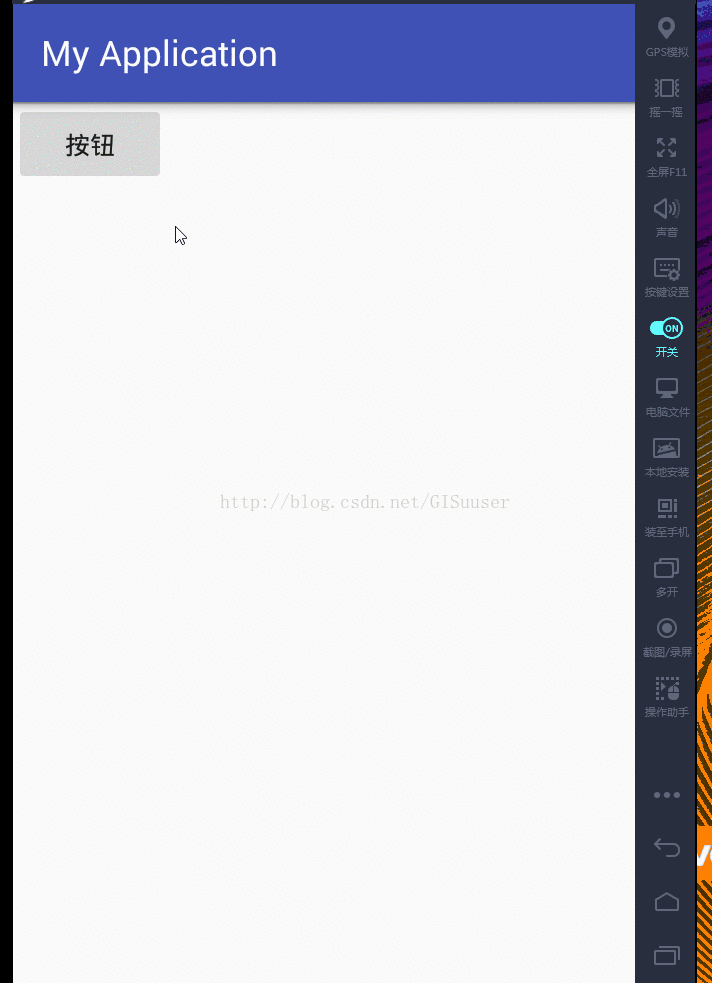
感谢各位的阅读!关于“如何使用Android实现地理定位功能”这篇文章就分享到这里了,希望以上内容可以对大家有一定的帮助,让大家可以学到更多知识,如果觉得文章不错,可以把它分享出去让更多的人看到吧!
免责声明:本站发布的内容(图片、视频和文字)以原创、转载和分享为主,文章观点不代表本网站立场,如果涉及侵权请联系站长邮箱:is@yisu.com进行举报,并提供相关证据,一经查实,将立刻删除涉嫌侵权内容。